Advanced Editor Tools (previously TinyMCE Advanced)以前称为Tiny MCE Advanced,Advanced Editor Tools (previously TinyMCE Advanced) 插件是一个强大的wordpress工具,它将经典编辑器中的元素与古腾堡编辑器合并。此附加功能非常适合那些错过经典编辑器中某些元素或感觉 Gutenberg编辑器 不好使用的用户。总的来说,如果想根据自己的喜好自定义 WordPress 编辑器,这个插件可能非常适合。
安装Advanced Editor Tools (previously TinyMCE Advanced) WordPress 插件
在使用 Advanced Editor Tools 插件的功能之前,必须先安装并激活它。继续往下了解如何操作
- 登录WordPress 仪表板。
- 导航到Plugins > Add New。
- 在搜索框中,输入Advanced Editor Tools。
- 单击安装>激活。
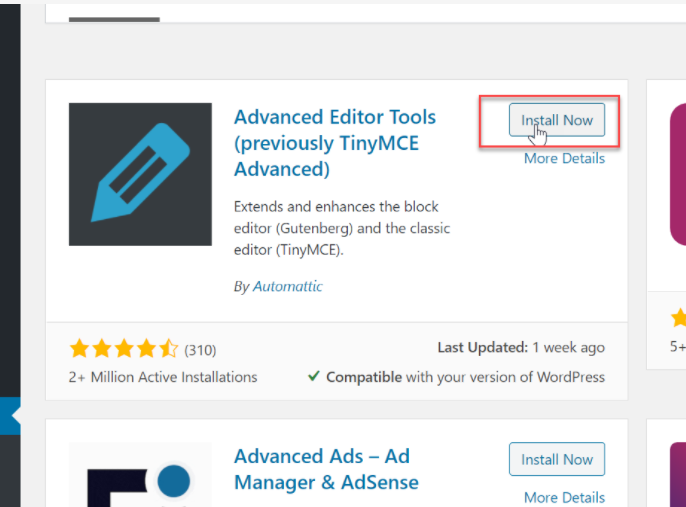
配置Advanced Editor Tools
安装后,可以根据工作需要配置Advanced Editor Tools 设置。通过导航到仪表板左侧菜单中的设置>Advanced Editor Tools (previously TinyMCE Advanced)来访问插件设置。
区块编辑器(Gutenberg)
古腾堡部分的工具栏允许专门为段落块重新排序和启用选项。对于主工具栏和侧工具栏选项,可以拖放选项以根据自己的喜好重新排序。
还可以启用在编辑段落块时显示的新文本和背景颜色选项的设置。
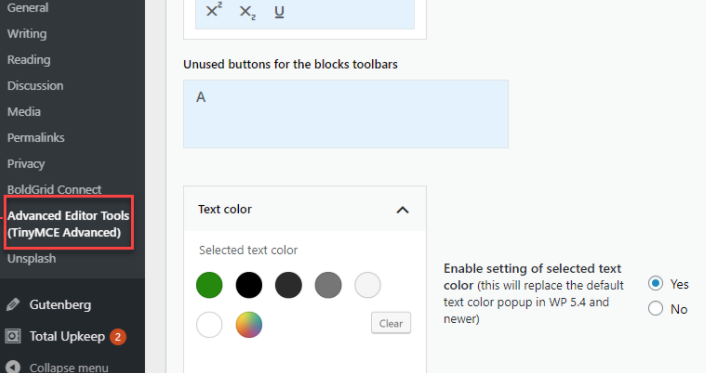
经典编辑器(TinyMCE)
如果是经典编辑器的粉丝,应该已经知道 Gutenberg编辑器 提供了一个可以在 Gutenberg编辑器 界面中使用的经典块。在经典块部分中,可以重新排列工具栏中显示的选项以及将附加功能拖放到经典块选项中。
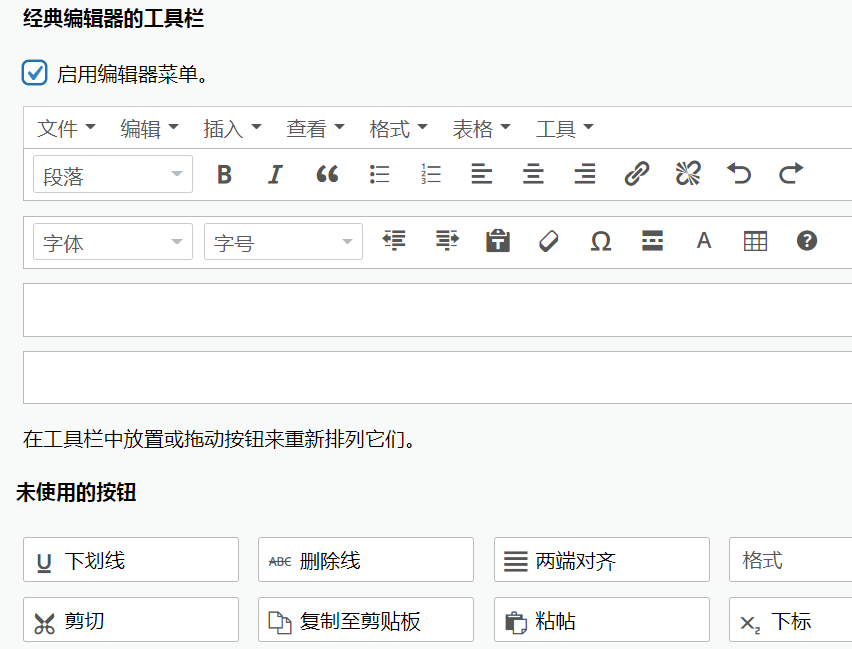
其他选项
再向下滚动页面将引导进入选项、高级选项和管理设置。这些设置将允许设置全面的更改,例如将经典编辑器块设为默认段落块、用经典编辑器完全替换古腾堡、启用其他表格选项等。
在此部分中,还可以导入和导出高级编辑器工具设置,可以轻松地将一个网站的预配置设置应用到下一个网站。
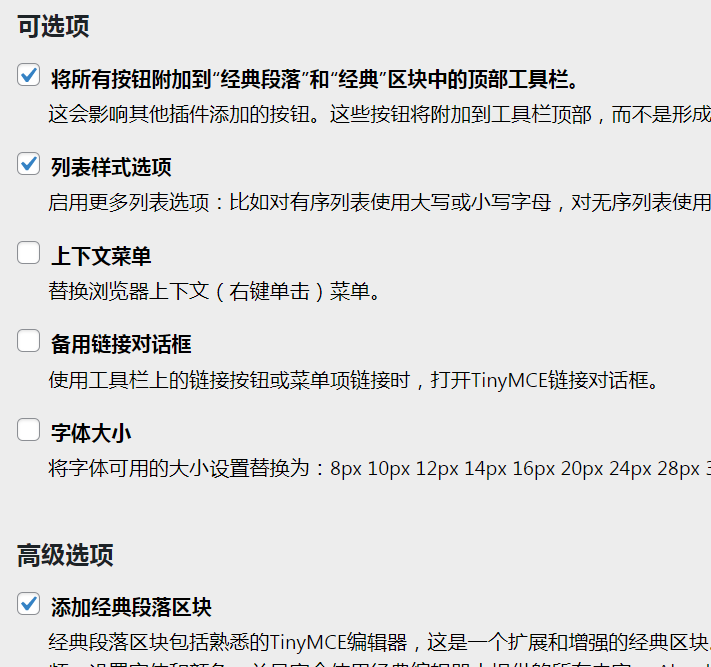
到最后保存更改后,您将在页面和帖子的编辑器中看到更新的启用工具!